Cara Membuka Kunci Bootloader pada Smartphone HTC apa pun
Buka Kunci Bootloader / / August 05, 2021
Dalam tutorial ini, kami akan menunjukkan kepada Anda langkah-langkah untuk membuka kunci bootloader pada perangkat HTC Anda. Pada hari-hari awal, HTC berada di puncak industri ponsel. Nah, cara apa yang lebih baik untuk mendeskripsikan OEM ini selain dengan fakta bahwa OEM ini memperkenalkan smartphone Android pertama di dunia. Itu kemudian terus mendaki tangga kesuksesan. Dengan beberapa perangkat luar biasa, baik di bagian perangkat keras dan perangkat lunak, itu benar-benar salah satu produsen smartphone terbaik pada saat itu. Nah, kemitraannya dengan Google dalam waktu singkat juga banyak membantu merek ini. Namun, sejak saat itu dan seterusnya, semuanya menurun.
Meskipun sekarang HTC merilis beberapa smartphone Android, itu tidak seberapa dibandingkan dengan masa kejayaan yang lalu. Tapi apa pun perangkat HTC yang Anda miliki, masih banyak pengembangan khusus yang sedang berlangsung. Misalnya, Anda dapat mencoba banyak ROM khusus, melakukan root pada perangkat Anda, mencoba Modul Magisk, Kerangka Xposed, dan hal-hal terkait lainnya. Namun, untuk semua hal ini, ada prasyarat penting yang harus dimiliki perangkat HTC Anda, dan itu adalah bootloader yang tidak terkunci. Oleh karena itu, dalam panduan ini, kami akan menunjukkan kepada Anda cara membuka kunci bootloader perangkat Anda. Ini adalah panduan universal, berlaku untuk semua perangkat HTC yang dirilis hingga saat ini. Jadi dengan mengingat hal itu, berikut adalah instruksi yang diperlukan.

Daftar Isi
- 1 Apa itu Bootloader?
- 2 Keuntungan dan Kerugian dari Unlock Bootloader
-
3 Langkah-langkah untuk Membuka Kunci Bootloader di Perangkat HTC
- 3.1 Prasyarat
- 3.2 Instruksi untuk Membuka Kunci Bootloader
Apa itu Bootloader?
Sebelum Anda melanjutkan dengan petunjuk instalasi, pertama-tama kita harus mengetahui apa itu membuka kunci bootloader. Bootloader adalah program perangkat lunak yang memberi tahu perangkat Anda apa yang harus dimuat semua program saat boot. Tambahkan ke ini, ini juga digunakan untuk mem-boot perangkat Anda ke mode pemulihan. Sebagian besar produsen ponsel cerdas mengirimkan perangkat mereka dengan bootloader yang terkunci. Alasan mereka cukup sederhana - mereka hanya ingin menjalankan OS Android resmi yang mereka kirimkan bersama perangkat.
Ini sepenuhnya masuk akal dari sudut pandang keamanan. Namun, inilah masalahnya. Anda, pengguna, kemudian tidak punya pilihan selain menerima apa pun yang ditawarkan OEM Anda. Meskipun Anda bisa mencoba peluncur khusus atau paket ikon, itu saja. Tidak ada modifikasi drastis tingkat sistem yang mungkin dilakukan, yaitu sampai Anda membuka kunci bootloader perangkat. Meskipun ini mungkin terdengar cukup menarik di atas kertas, ada beberapa peringatan. Jadi kami hanya akan melakukan keadilan jika kami memberi tahu Anda tentang risiko terkait dari bootloader yang tidak terkunci, selain dari barang yang Anda dapatkan.
Keuntungan dan Kerugian dari Unlock Bootloader
Bootloader yang tidak terkunci memberi Anda banyak peluang. Untuk memulainya, ada komunitas ROM khusus yang sangat besar dengan beberapa penawaran luar biasa dari LineageOS, Remix Kebangkitan, HavocOS, dll. Selain itu, Anda juga bisa mendapatkan hak akses administratif dari perangkat Anda (alias root), yang memungkinkan Anda untuk membuat perubahan pada sistem Anda juga. Anda juga dapat menginstal pemulihan khusus seperti TWRP dan membuat cadangan Nandroid, mem-flash file ZIP dan IMG, dll. Begitu pula, jumlahnya banyak Modul Magisk dan kerangka kerja menunggumu di luar sana.
Meskipun semua ini terdengar sangat bagus, setiap sisi memiliki dua koin, dan begitu pula halnya di sini. Pertama-tama, bootloader yang tidak terkunci membatalkan garansi perangkat Anda. Selain itu, prosesnya juga menghapus semua data yang disimpan di perangkat Anda. Selain itu, perangkat Anda sekarang lebih rentan terhadap serangan karena partisi sistem sekarang dapat diubah dengan mudah. Seluruh proses itu sendiri cukup berisiko, dan jika tidak dilakukan dengan benar, Anda bisa berakhir dengan perangkat atau perangkat yang di-brick dalam keadaan bootloop. Jadi sebelum Anda melanjutkan membuka kunci bootloader perangkat HTC Anda, ingatlah semua risiko ini dalam pikiran Anda dan kemudian putuskan dengan tepat.
Langkah-langkah untuk Membuka Kunci Bootloader di Perangkat HTC
Sekarang setelah Anda cukup mengetahui tentang bootloader dan keuntungan / kerugian tambahan yang dibawanya, mari kita periksa langkah-langkah untuk membuka kunci bootloader pada perangkat HTC Anda. Untuk memulainya, berikut adalah prasyarat yang harus dipenuhi perangkat Anda:
Prasyarat
Pastikan perangkat Anda memenuhi persyaratan di bawah ini. Ikuti setiap poin dengan hati-hati.
Buat cadangan lengkap
Membuka kunci bootloader perangkat HTC Anda akan menghapus semua data dari perangkat Anda. Jadi disarankan untuk membuat cadangan lengkap terlebih dahulu. Kami sudah memiliki panduan terperinci tentang cara melakukannya buat cadangan perangkat Android Anda. Silakan periksa.
Isi daya Perangkat HTC Anda
Pastikan perangkat Anda diisi daya ke level yang cukup tinggi. Setidaknya 60% atau lebih direkomendasikan. Ini karena jika perangkat Anda tiba-tiba mati selama proses tersebut, maka itu mungkin menyebabkan masalah.
Instal Driver USB HTC
Agar PC Anda berhasil mengenali perangkat Anda, maka penting untuk menginstal Driver USB untuk perangkat HTC Anda. Jadi lanjutkan dan unduh dari panduan kami.
Aktifkan USB Debugging dan OEM Unlocking
Anda harus mengaktifkan USB Debugging dan OEM unlocking. Yang pertama membantu dalam koneksi ADB yang berhasil antara perangkat dan PC Anda. Yang terakhir ini diperlukan untuk membuka kunci tujuan bootloader. Untuk mengaktifkan keduanya, buka Pengaturan> Tentang Ponsel> Ketuk Build Number 7 kali> Kembali ke Pengaturan> Sistem> Lanjutan> Opsi Pengembang> Aktifkan USB Debugging dan OEM Unlocking.

Unduh ADB dan Alat Fastboot
Terakhir, unduh dan instal Alat ADB dan Fastboot di PC Anda. Ini diperlukan agar PC berhasil mengenali perangkat Anda dalam Mode Fastboot dan mereka juga menerima perintah fastboot yang akan kami jalankan nanti.
Hanya itu saja. Ini adalah poin-poin wajib yang harus diingat. Sekarang ikuti langkah-langkah di bawah ini untuk membuka kunci bootloader perangkat HTC Anda.
Instruksi untuk Membuka Kunci Bootloader
- Hubungkan perangkat Anda ke PC melalui Kabel USB. Pada contoh itu, Anda akan mendapatkan Otorisasi Debugging USB di layar Anda. Ketuk Izinkan.

- Sekarang pergilah ke folder platform-tools dan ketik cmd di bilah alamat. Ini akan membuka Command Prompt. Ketik kode di bawah ini di jendela cmd untuk mem-boot perangkat Anda ke mode fastboot:
adb reboot bootloader
- Anda juga dapat me-reboot perangkat Anda ke mode fastboot dengan mematikan perangkat Anda dan kemudian menekan tombol Volume Turun dan Daya secara bersamaan selama beberapa detik. Anda sekarang akan dibawa ke menu Bootloader. Gunakan tombol Volume untuk menyorot opsi Mode Fastboot dan tekan tombol Daya untuk mengonfirmasi pilihan Anda.
- Di jendela Command prompt, ketik perintah berikut dan tekan Enter. Perhatikan bahwa perintah di bawah ini akan menghapus semua data. Jadi, pastikan Anda telah membuat cadangan.
fastboot oem get_identifier_token
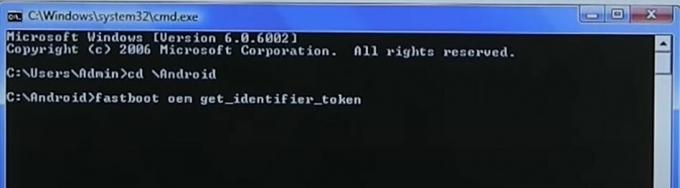
- Melakukannya akan memberi Anda token pengenal unik perangkat. Salin perintah mulai dari <<<< Identifier Token Start >>>> hingga <<<<< Identifier Token End >>>>> seperti yang ditunjukkan pada gambar di bawah ini. Pastikan Anda tidak menyalin awalan Bootloader.

- Sekarang buka halaman HTC Unlock dan pilih perangkat Anda dari sisi kanan dan masuk dengan kredensial Anda.
- Gulir ke bawah hingga Anda mencapai bagian My Device Identifier Token. Di kotak itu, tempel token yang baru saja Anda salin pada langkah di atas. Kemudian tekan tombol Kirim.

- Anda sekarang harus mendapatkan pesan Token berhasil dikirimkan. Selain itu, Anda juga harus menerima email dari HTC dengan file Unlock_code.bin. Unduh file ini dan letakkan di folder alat platform.
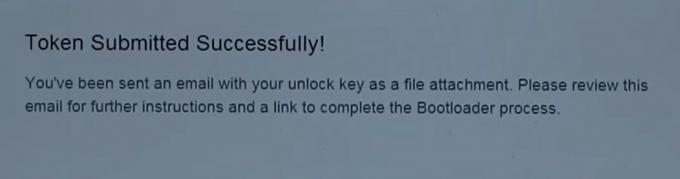
- Kami sekarang harus mem-flash file ini ke perangkat HTC Anda. Untuk itu, ketik kode di bawah ini di jendela CMD dan tekan Enter.
fastboot flash unlocktoken Unlock_code.bin

- Setelah menjalankan perintah di atas, Anda akan mendapatkan pesan peringatan Buka Kunci Bootloader di perangkat HTC Anda. Gunakan tombol Volume untuk menyorot opsi Ya dan kemudian tekan tombol Daya untuk mengonfirmasi pilihan Anda.

- Setelah selesai, perangkat HTC Anda sekarang akan boot ke sistem dengan bootloader yang tidak terkunci. Selamat!
Jadi ini semua dari panduan ini tentang cara membuka kunci bootloader di perangkat HTC apa pun. Kami berharap petunjuk di atas akan membantu Anda dalam menjalankan proses tersebut. Bahkan jika Anda menghadapi masalah apa pun, masukkan pertanyaan Anda di bagian komentar di bawah. Juga, perlu diingat bahwa boot pertama setelah proses membuka kunci akan memakan waktu. Anda juga harus menyiapkan perangkat Anda dari awal menggunakan ID Google Anda. Sebagai penutup, berikut ini beberapa lainnya Tip dan Trik iPhone, Tip dan trik PC, dan Tips dan Trik Android yang harus Anda periksa juga.



